-
신한인증서 SIGN 발급 방법 등 설명mobile&internet 2022. 3. 19. 04:46
신한은행 모바일 앱인 신한 쏠을 이용하고 있다면 신한 인증서 Sign을 발급받아서 편하게 이용해볼 수 있습니다. 해당 인증서는 앱을 통해서 아무 때나 발급받아서 인증용으로 사용할 수 있는 신한쏠을 기반으로 한 인증 서비스입니다. 은행 쪽으로 로그인을 해야 할 때나 예금/적금 이용할 때나 공공기관으로는 e-tax 로그인할 때 국세청 홈텍스, 정부 24, 전자문서 발급 등 다양하게 이용을 해볼 수 있겠습니다. 발급하는 과정은 생각보다 간소화되어 있어서 본인 명의로 된 계좌인증이랑 휴대폰 인증을 거쳐주면 됩니다. 인증할 때에는 지문이니 비밀번호 입력을 해주면 되니깐 미리 참고해보시길 바랍니다.
[[나의목차]]
참고사항
- 만 14세 이상의 개인이면 발급을 해볼 수 있습니다.
- 신한인증서의 유효기간은 3년입니다.
- 핸드폰 번호나 기기를 변경한 경우에는 다시 발급을 진행하시면 됩니다.
- 본인 명의가 아닌 핸드폰이라도 휴대폰 본인인증이 가능하면 발급을 해볼 수 있습니다.
- 신한인증서는 공인인증서랑 같이 사용이 가능합니다.
간략 발급 절차
- 신한 쏠(SOL) 앱 실행 후 신한인증서 Sign 발급 선택
- 약관동의 후 본인 인증하기
- 게좌 인증 후 사용할 비밀번호 여섯 자리 설정
- 발급 완료 후 지문인증 사용 여부 선택
신한인증서 발급 방법
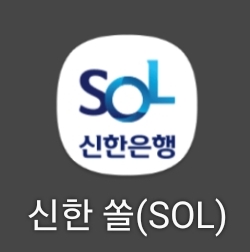
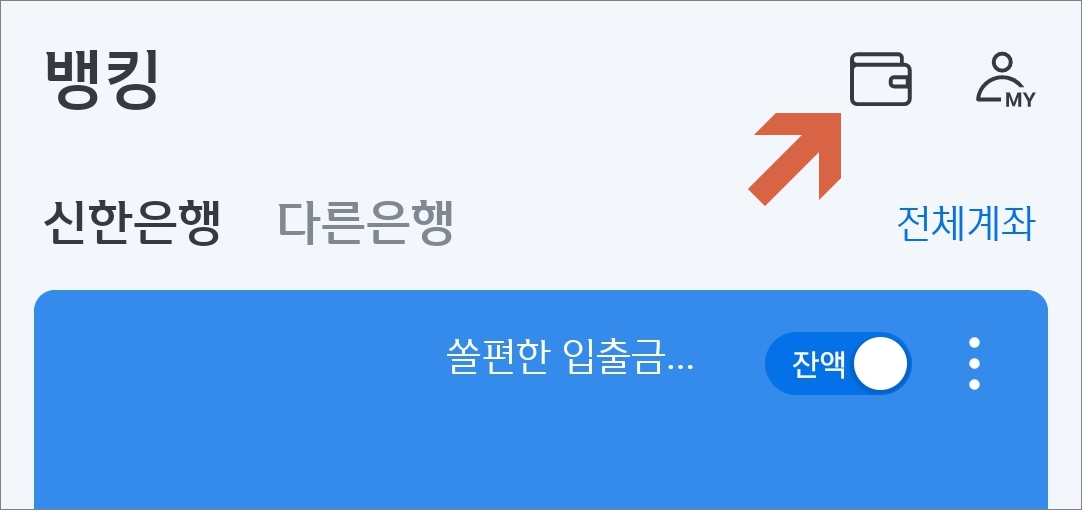
▲신한쏠 앱을 실행하고 화면 오른쪽 상단에 지갑 모양의 아이콘을 터치합니다. 또는 화면 아래쪽에 전체 메뉴를 터치하고 인증/보안 메뉴에 들어갑니다.
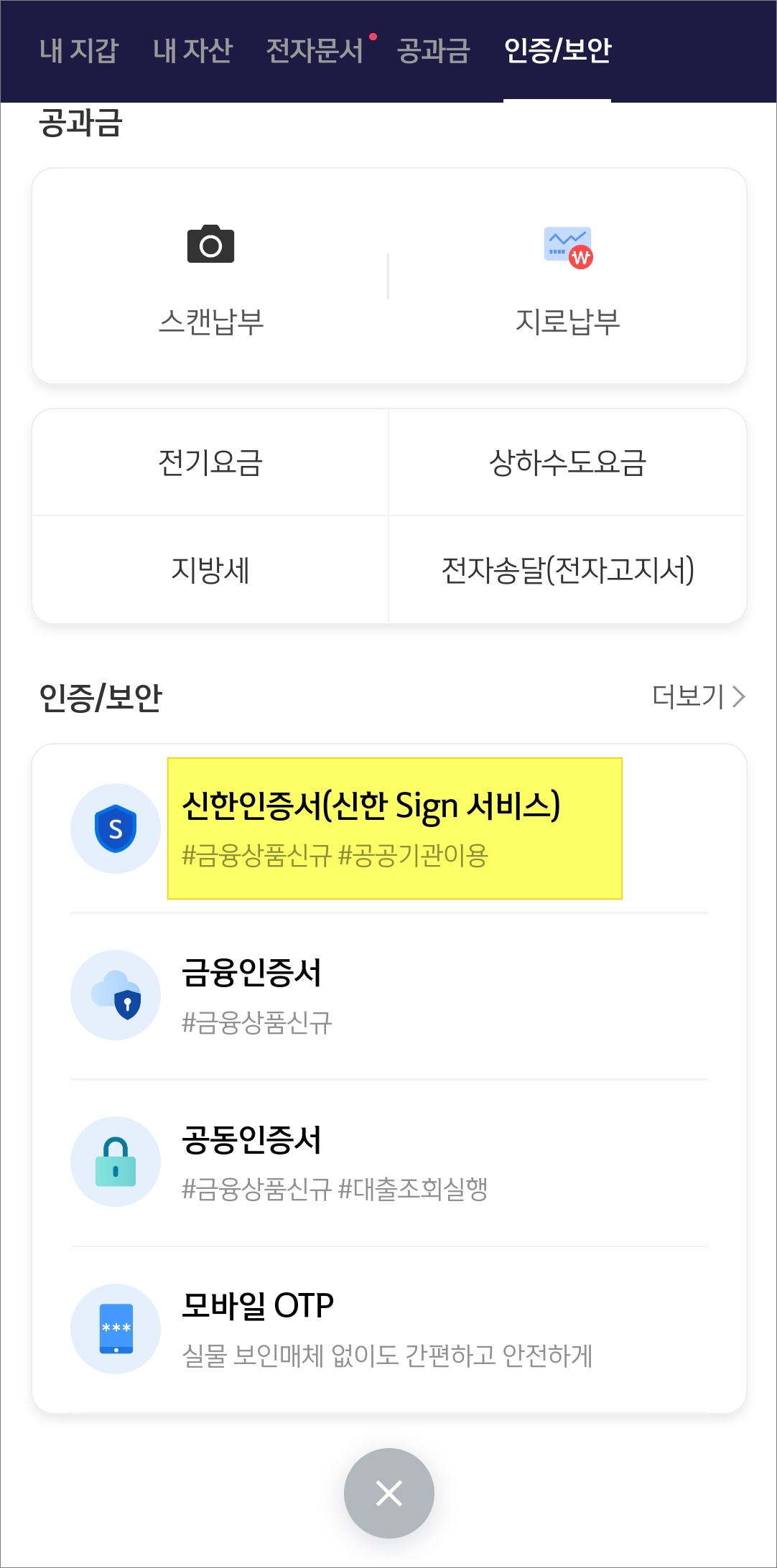
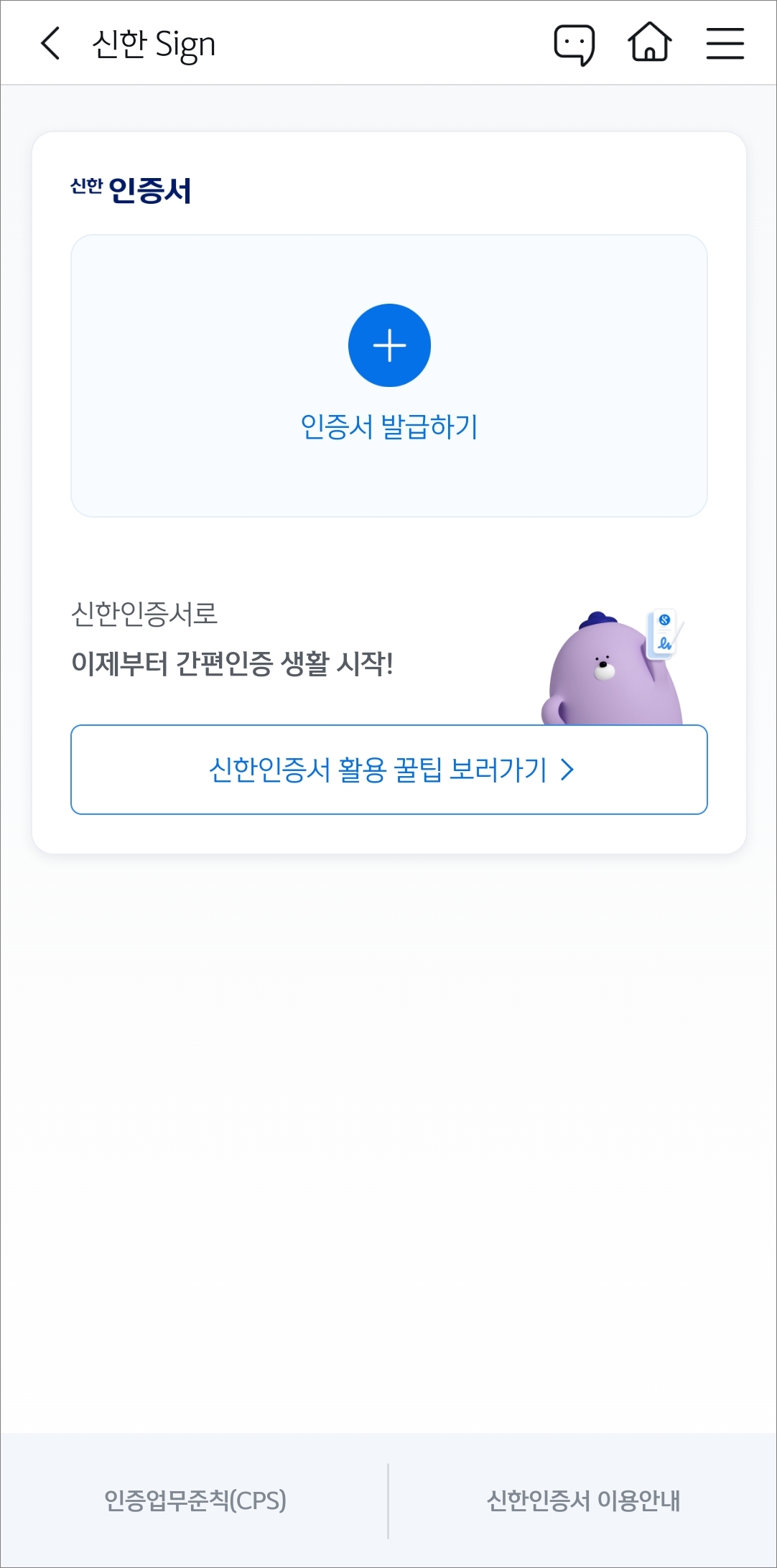
▲SOL 지갑 화면에서 인증/보안 메뉴를 선택하고 신한인증서 메뉴를 터치합니다. 신한 sign 화면에서 인증서 발급하기를 선택합니다.
약관 동의 및 인증 절차
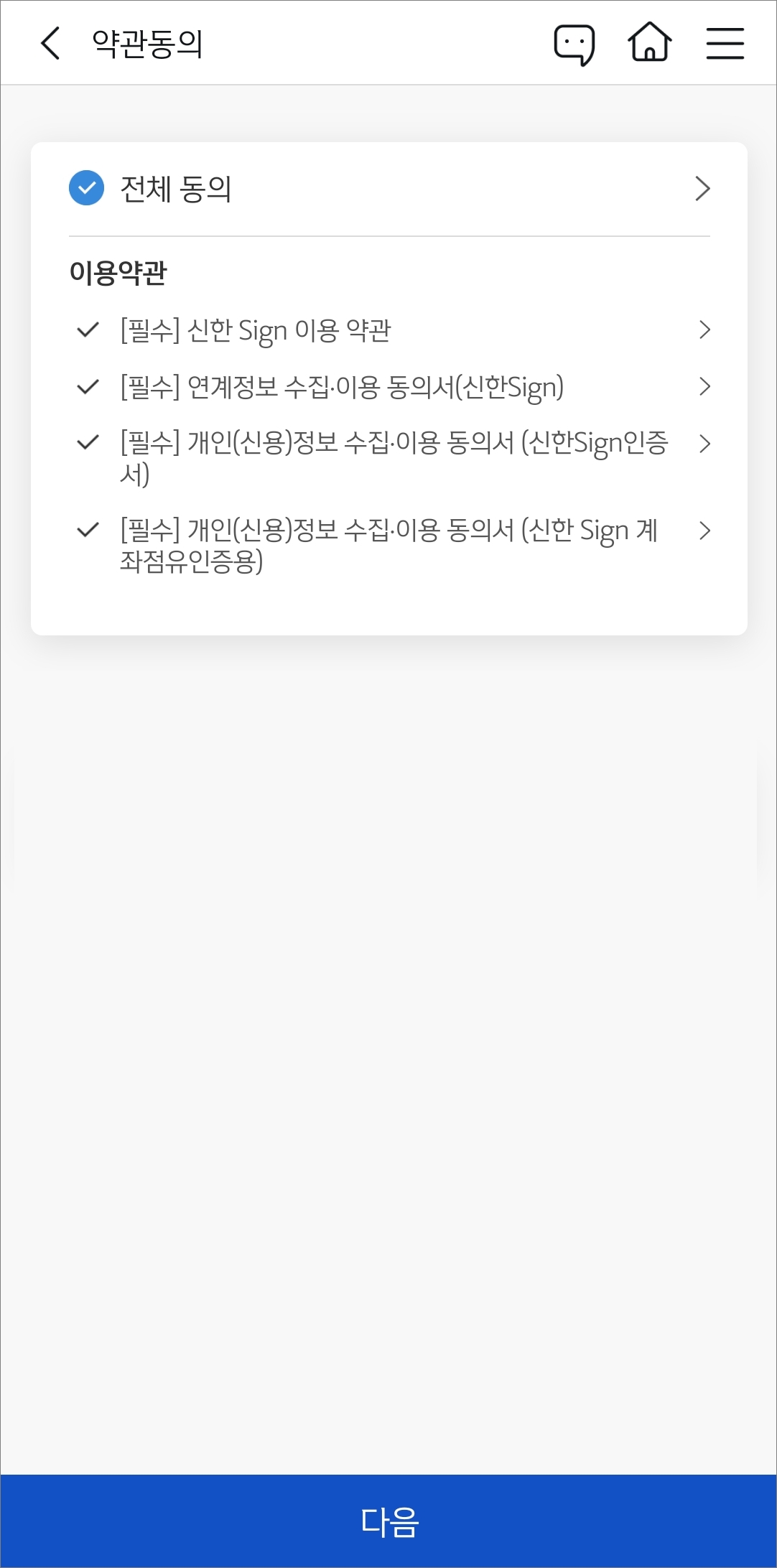
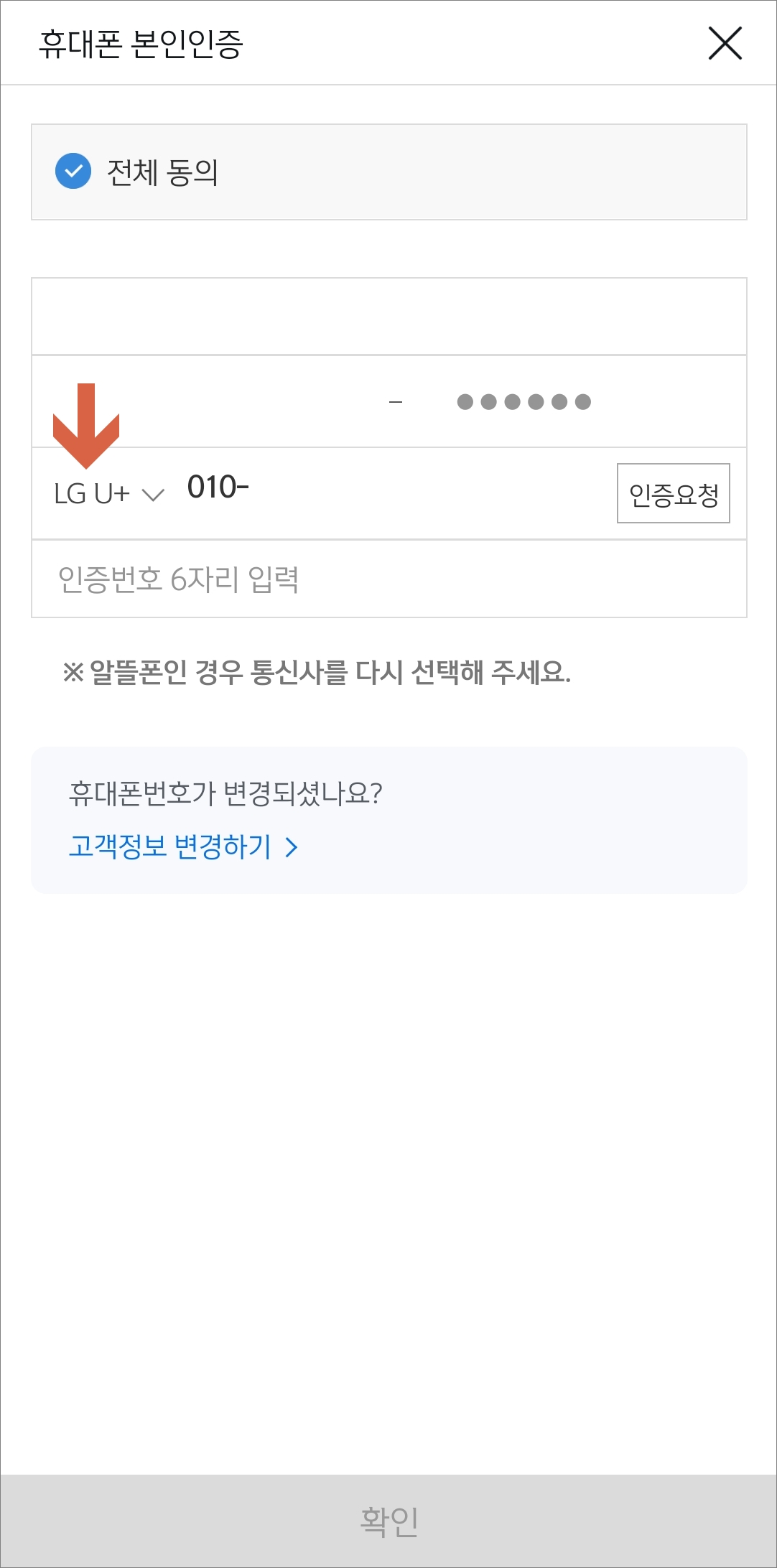
▲필수 이용약관을 모두 체크하고 다음으로 넘어가서 휴대폰 본인인증을 진행합니다. 알뜰폰을 이용하고 있다면 이용 중인 통신망/회사를 선택하고 인증 요청을 진행합니다.
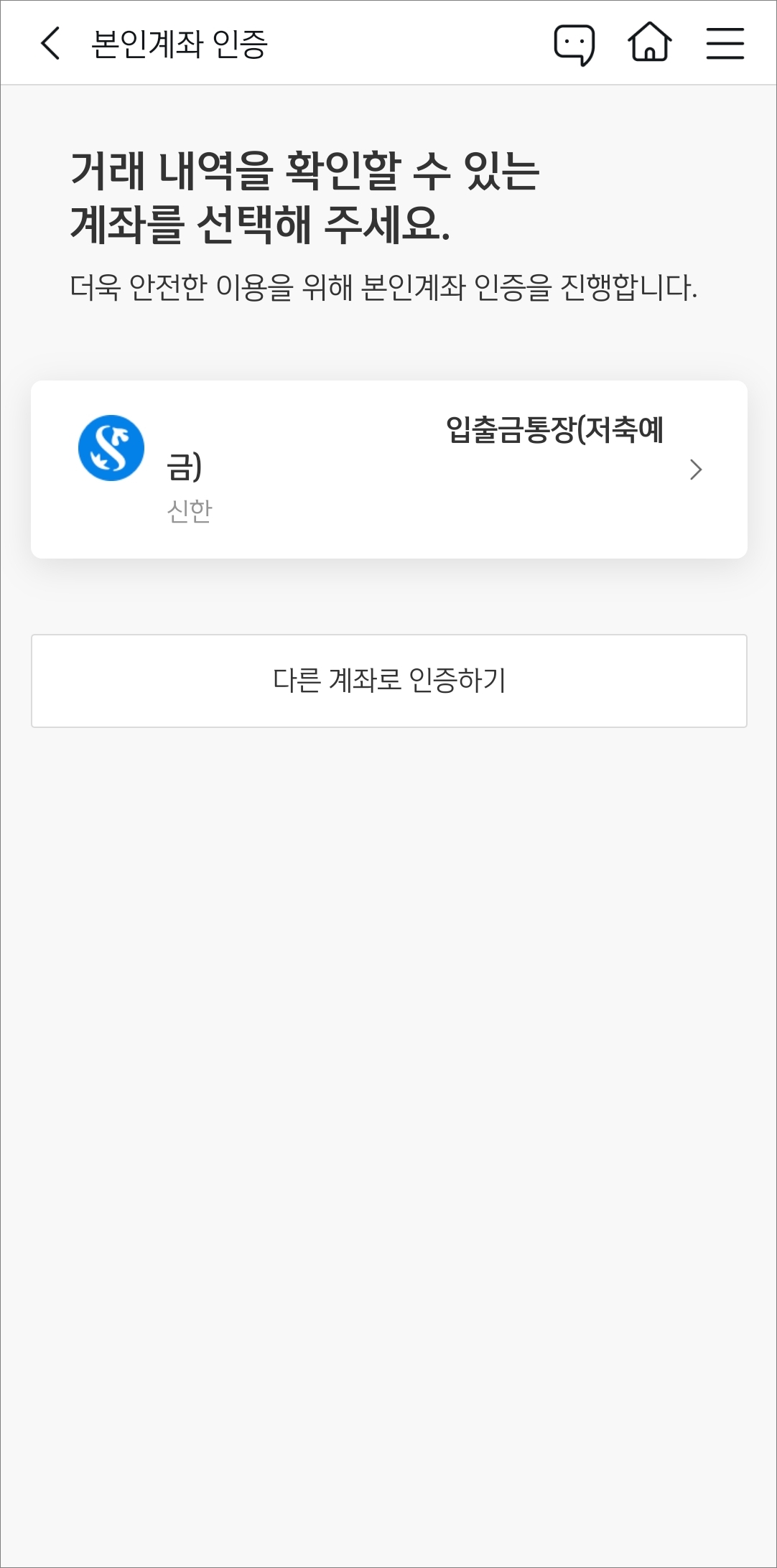
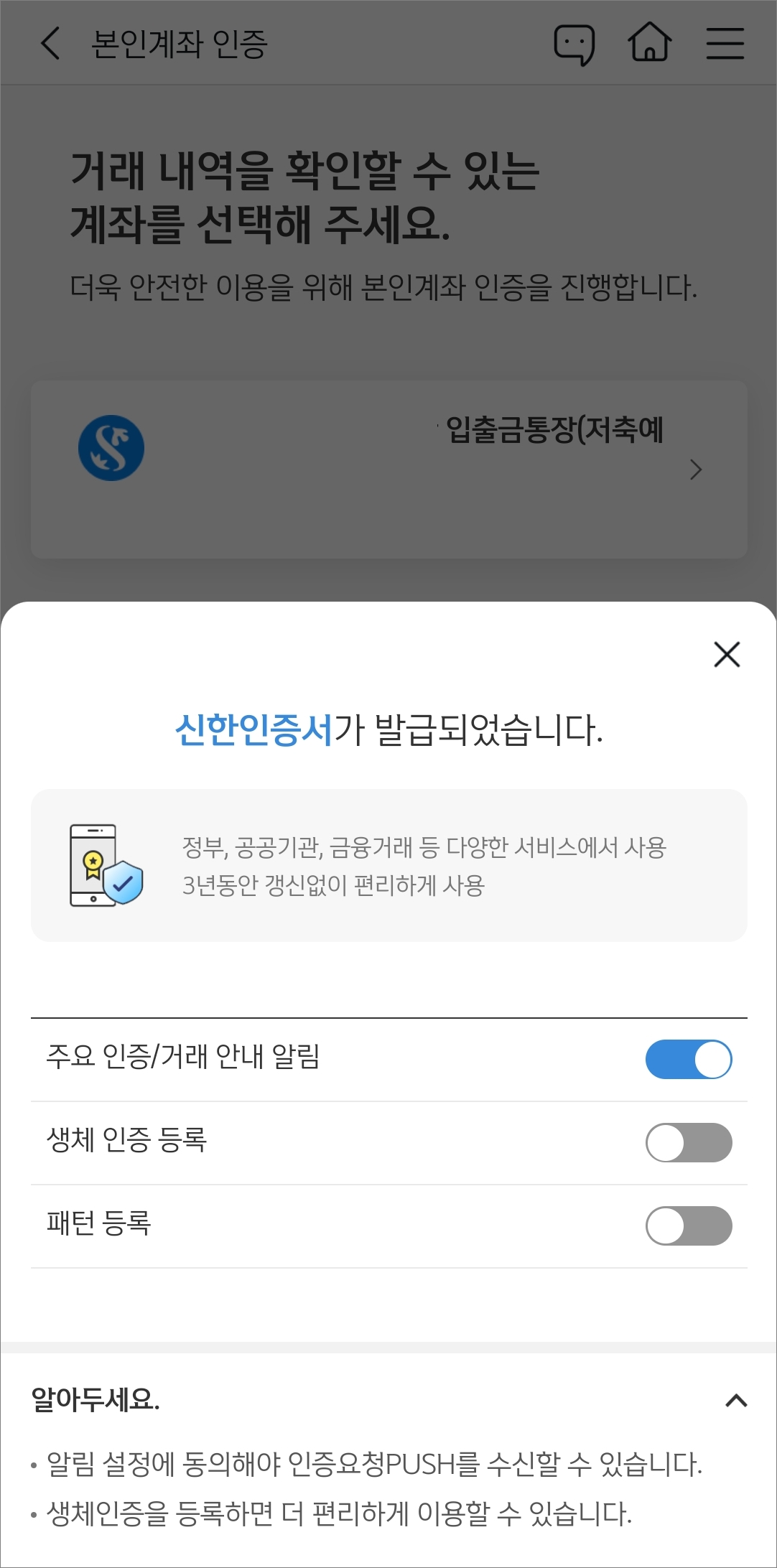
▲추가 인증으로 신한은행 계좌나 다른 은행 계좌를 선택해서 계좌 비밀번호 입력 후 인증을 완료하면 신한인증서 발급도 완료가 됩니다. 이제 공공기관이나 정부, 금융 거래 등에서 해당 인증서를 이용하시면 되겠습니다. 그리고 지문 등 생체 인증 사용이나 패턴 사용을 원한다면 등록을 진행해주면 됩니다. 알림 설정을 동의해야 인증요청 푸시 알림을 수신할 수가 있습니다.
인증서 관리
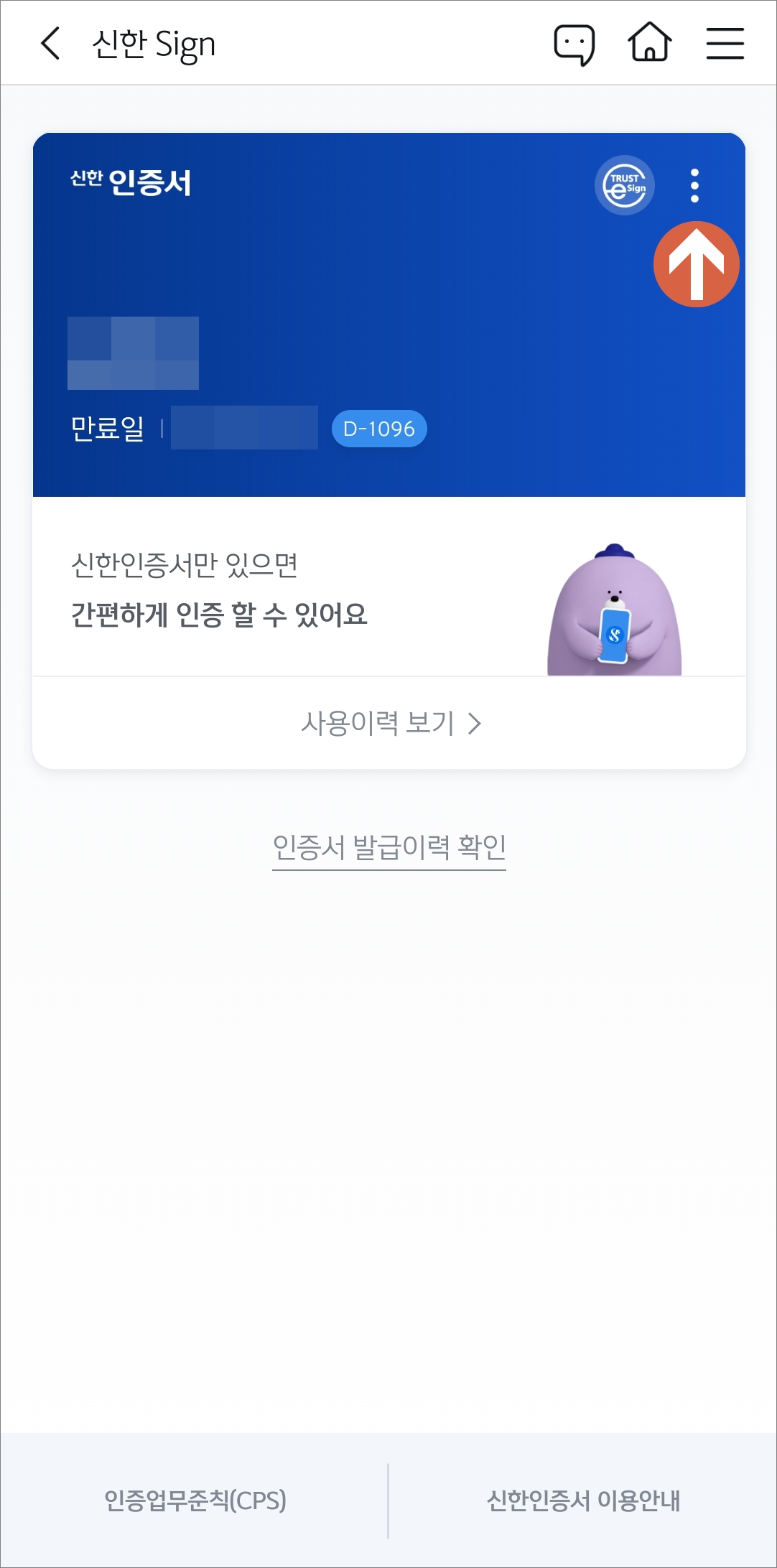
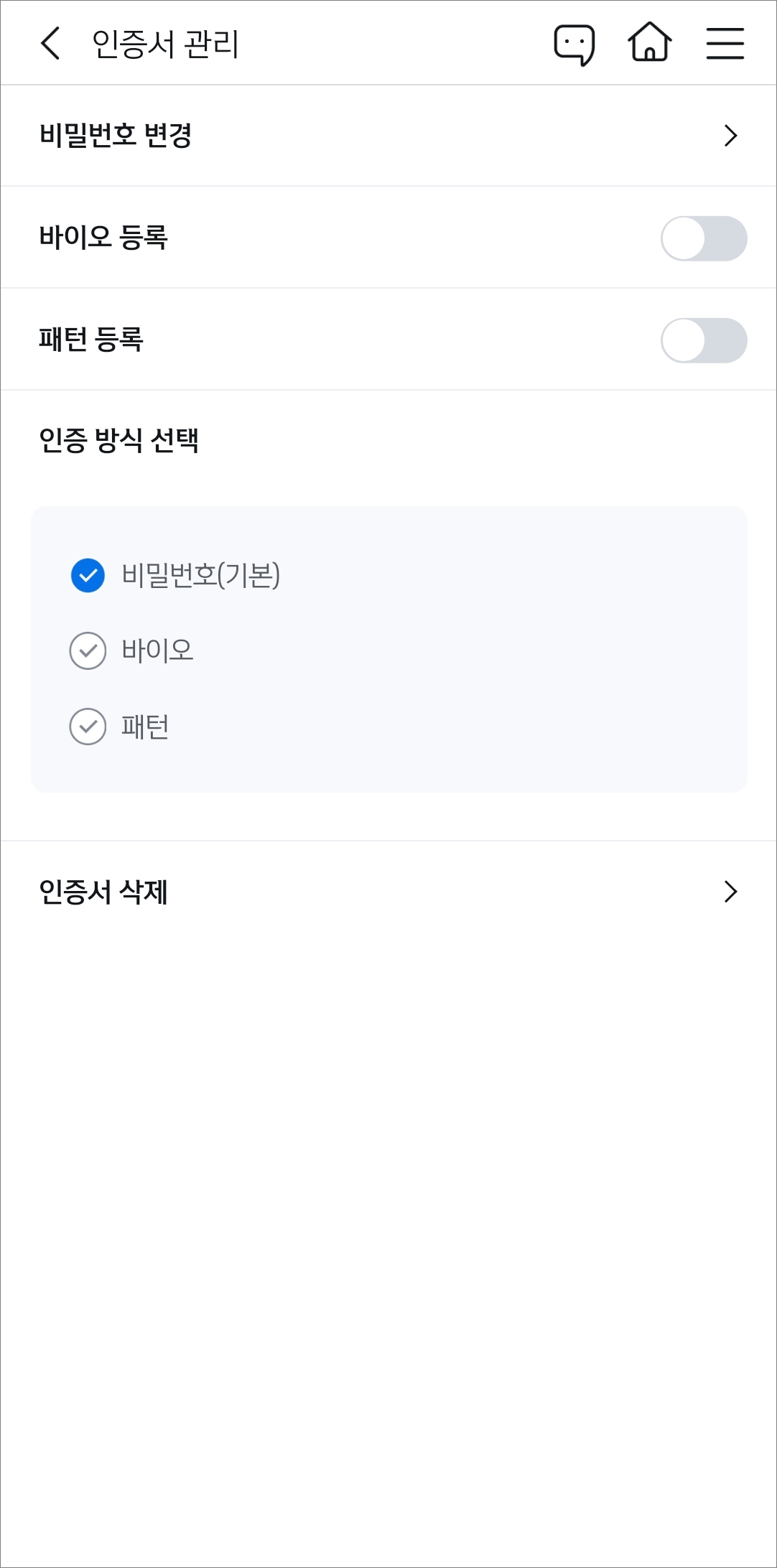
▲신한 Sign 화면을 보시면 발급한 인증서와 만료일을 확인해볼 수 있고 인증 사용 이력도 조회해볼 수 있습니다. 그리고 오른쪽에 점 3개 모양을 터치해보면 인증서 비밀번호 변경이나 인증 방식 선택(비밀번호/패턴/지문 바이오), 인증서 삭제 등 관리를 해줄 수 있겠습니다.
[관련 글]
- 신한은행 해외송금 받기 보내기 방법 및 수수료 설명
- 신한pay머니 모바일 충전 결제 송금 등 사용방법 설명
반응형